3 راه ساده برای فعال سازی ویندوز 11
هنگامی که ویندوز 11(Windows 11) را بر روی رایانه شخصی خود نصب می کنید، مایکروسافت(Microsoft) از شما می خواهد تأیید کنید که یک نسخه اصلی از سیستم عامل دارید. فعال نشدن ویندوز 11(Windows 11) به این معنی است که به برنامه ها، ابزارها و ویژگی های خاص سیستم عامل دسترسی نخواهید داشت.
به عنوان مثال، ممکن است نتوانید نوار وظیفه را سفارشی کنید(customize the taskbar) ، تصاویر پسزمینه/والپیپرها را تغییر دهید، تمهای جدید نصب کنید، یا سایر سفارشیسازیها را در رایانه شخصی خود بدون فعال کردن ویندوز(Windows) انجام دهید . واترمارک «فعال کردن ویندوز»(“Activate Windows” watermark) در گوشه سمت چپ پایین صفحه شما چسبانده میشود. ویندوز(Windows) همچنین ممکن است پیغام های پاپ آپ دائمی را نشان دهد که از شما می خواهد سیستم عامل را فعال کنید.
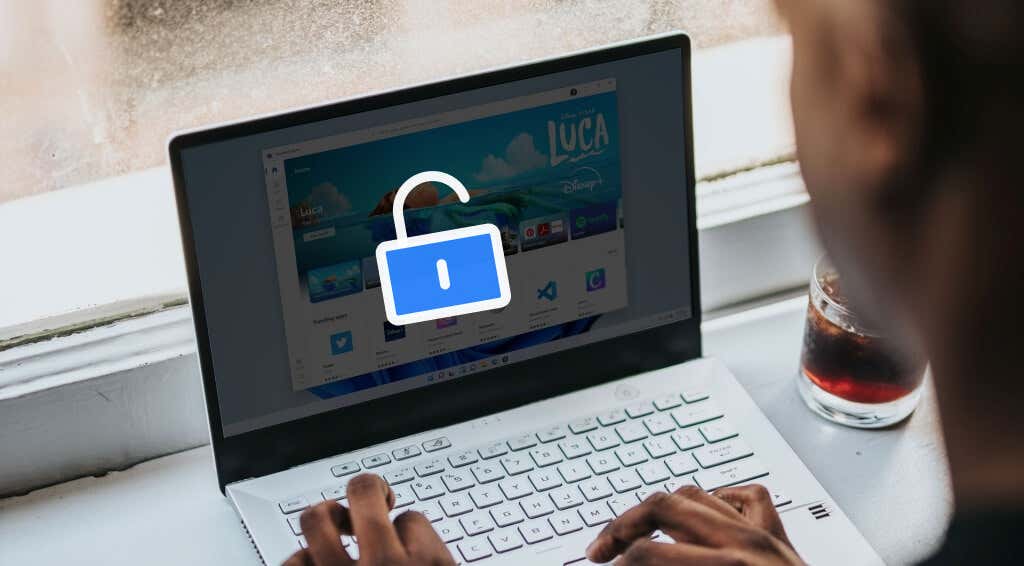
در این آموزش، نحوه فعال سازی ویندوز 11(Windows 11) را با استفاده از کلید محصول، مجوز دیجیتال و عیب یاب فعال سازی ویندوز به شما نشان خواهیم داد.(Windows Activation)
نحوه بررسی فعال بودن ویندوز 11(Windows 11)
اگر بلافاصله پس از نصب یا ارتقاء به ویندوز 11(Windows 11) کلید محصول را وارد نکردید ، دستگاه شما به احتمال زیاد غیرفعال شده است. میتوانید وضعیت فعالسازی دستگاه خود را از برنامه تنظیمات(Settings) یا از طریق Command Prompt بررسی کنید .
وضعیت فعال سازی ویندوز را از برنامه تنظیمات بررسی کنید(Check Windows Activation Status From the Settings App)
اگر از نسخه ویندوز(Windows) تأیید نشده استفاده میکنید، برنامه تنظیمات(Settings) پیام « ویندوز(Windows) فعال نیست» را نمایش میدهد . همچنین میتوانید وضعیت فعالسازی رایانه شخصی خود را از منوی «فعالسازی» ویندوز تأیید کنید.(Windows)
- به تنظیمات بروید، (Settings, )System را انتخاب کنید و Activation را انتخاب کنید .

اگر ردیف "وضعیت فعال سازی" پیام خطای Not Active را نشان دهد، رایانه شما غیرفعال می شود.(Not active)

- اگر هنگام باز کردن بخش وضعیت فعالسازی(Activation state) ، کد خطا و اعلان وارد کردن کلید محصول را مشاهده کردید، رایانه ویندوز شما فعال نیست.

وضعیت فعال سازی ویندوز را از طریق Command Prompt بررسی کنید(Check Windows Activation Status via Command Prompt)
Command Prompt یک ابزار همه جانبه برای بررسی اطلاعات دستگاه شما است.
- (Right-click)روی منوی Start (Start)کلیک راست کرده یا کلید Windows(Windows key) + X را فشار دهید و در منوی Quick Access، Windows Terminal (Admin) را انتخاب کنید.(Windows Terminal (Admin))

- نماد کشویی را(drop-down icon) در نوار Tab انتخاب کنید و Command Prompt را انتخاب کنید .

با این کار یک کنسول Command Prompt با امتیازات مدیریتی باز می شود.
- slmgr /dli را در کنسول تایپ یا چسبانده و Enter را فشار دهید .

پنجره میزبان اسکریپت ویندوز(Windows Script Host) پیامی را نشان می دهد که به شما اطلاع می دهد آیا یک کلید محصول مرتبط با نسخه ویندوز 11(Windows 11) در دستگاه شما در حال اجرا است یا خیر. البته، پیام خطای «کلید محصول یافت نشد» به معنای فعال نبودن ویندوز است.(Windows)

اکنون سه روش زیر را دنبال کنید تا نصب ویندوز 11 شما فعال نشده باشد.
1. ویندوز 11 را با استفاده از عیب یاب فعال سازی فعال (Activation Troubleshooter)کنید(Activate)
اگر از رایانه شخصی ویندوز 10(Windows 10) که قبلاً فعال شده است به ویندوز 11(Windows 11) ارتقا داده اید یا واجد شرایط ارتقای رایگان هستید، می توانید بدون نیاز به ارائه کلید محصول یا مجوز دیجیتال از عیب یاب فعال سازی برای فعال کردن (Activation)ویندوز 11 استفاده کنید.(Windows 11)
کامپیوتر خود را به اینترنت متصل کنید و مراحل زیر را دنبال کنید.
- برنامه تنظیمات را باز کنید و در اعلان « ویندوز(Windows) فعال نیست» گزینه Activate now را انتخاب کنید.(Activate now)

همچنین، به Settings > System > Activation > Activation State رفته(Activation state) و دکمه Troubleshoot را انتخاب کنید تا عیب یاب (Troubleshoot)فعال سازی ویندوز(Windows Activation) راه اندازی شود .

منتظر بمانید(Wait) تا عیبیاب مشکلات مربوط به فعالسازی را تشخیص داده و برطرف کند.
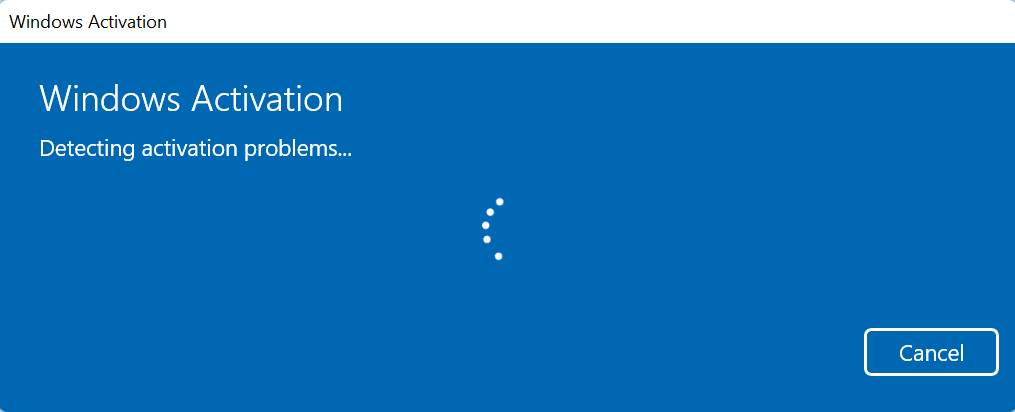
اگر عیبیاب فعالسازی(Activation) کلید محصول را شناسایی کرده و رایانه شما را با موفقیت فعال کند ، پیام «ما این نسخه از ویندوز را فعال کردهایم» دریافت خواهید کرد .
- برای خروج از عیب یاب، Close را انتخاب کنید .

در غیر این صورت با وارد کردن دستی کلید محصول، برای فعال سازی ویندوز 11(Windows 11) به قسمت بعدی بروید .
2. نحوه فعال کردن ویندوز 11(Windows 11) با استفاده از کلید محصول(Product Key)
فرض(Say) کنید یک کلید محصول (یک کد 25 کاراکتری) دارید و می خواهید رایانه ویندوز 11 خود را فعال کنید. کامپیوتر خود را به اینترنت متصل کنید و مراحل زیر را دنبال کنید:
- منوی Windows Activation(Windows Activation) را از Settings > System > Activation باز کرده و بخش Activation State را باز کنید.

- در ردیف «تغییر کلید محصول» گزینه Change را انتخاب کنید.(Change)

- کلید محصول را در کادر محاوره ای وارد کرده و برای ادامه Enter را انتخاب کنید.(Enter)

- برای ادامه، Activate را انتخاب کنید .

(Microsoft)اگر کلید محصول معتبر باشد، مایکروسافت دستگاه ویندوز 11(Windows 11) شما را فعال می کند. با این کار تمام محدودیت ها برداشته می شود و به شما امکان دسترسی به تمام ویژگی های ویندوز 11(Windows 11) را می دهد.

اگر ویندوز 11(Windows 11) را خریداری کرده اید اما نمی توانید کلید محصول خود را پیدا کنید، از تاریخچه سفارشات حساب مایکروسافت خود(Microsoft account’s order history) در مرورگر بازدید کنید. ما در این آموزش راههای دیگری را برای یافتن کلید محصول ویندوز شما بیان میکنیم(other ways to find your Windows product key in this tutorial) .
3. ویندوز 11 را با استفاده از مجوز دیجیتال (Digital)فعال کنید(Activate)
مجوز دیجیتال (به نام «حق دیجیتال» در ویندوز 11(Windows 11) ) اساساً نسخه دیجیتالی یک کلید محصول است که به حساب مایکروسافت شما پیوند داده شده(product key that’s linked to your Microsoft account) است. این روشی برای فعال کردن ویندوز(Windows) بدون نیاز به وارد کردن کلید محصول است. یک مجوز دیجیتال یا حق دیجیتال روش فعال سازی ایده آل خواهد بود اگر:
- یک ارتقاء ویندوز 11(Windows 11) یا ویندوز 11 (Windows 11) پرو را از برنامه (Pro)مایکروسافت استور(Microsoft Store) خریداری کردم.
- از یک دستگاه ویندوز(Windows) واجد شرایط یا نسخه ویندوز قدیمی تر به (Windows)ویندوز(Windows) 11 ارتقا یافته است.
- از نسخه Windows 11 Insider Preview(Windows 11 Insider Preview) به ویندوز 11 ارتقا یافته است.
- یک نسخه دیجیتالی از ویندوز 11(Windows 11) را از یک خرده فروش مجاز خریداری کنید.
اگر کلید محصول ندارید، یا کپی ویندوز 11(Windows 11) شما از یک منبع غیرمجاز است، میتوانید مجوز دیجیتالی ویندوز 11(Windows 11) را از برنامه مایکروسافت استور(Microsoft Store) خریداری کنید.
به Settings > System > Activation بروید و منوی کشویی Activation State را باز کنید و دکمه (Activation state)Open Store را در ردیف "Get a new License in the Microsoft Store app" انتخاب کنید.(Microsoft Store)

دکمه خرید(Buy) را انتخاب کنید و دستور خرید ویندوز 11(Windows 11) را با مجوز اصلی دنبال کنید.
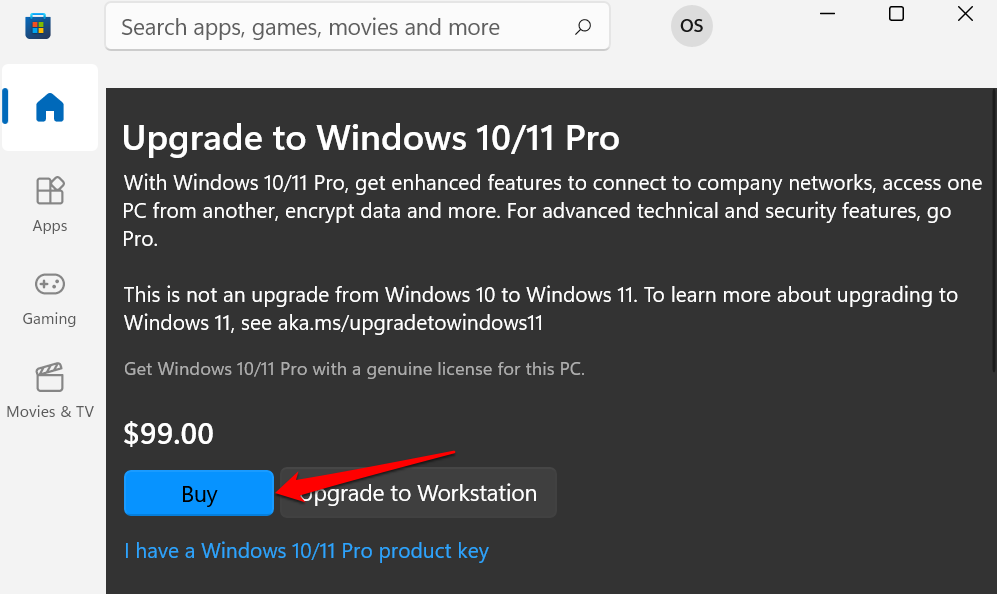
مطمئن(Make) شوید که فروشگاه مایکروسافت(Microsoft Store) به حساب مایکروسافت(Microsoft) شما مرتبط است. روی نماد نمایه(profile icon) در کنار نوار جستجو ضربه بزنید، ورود به سیستم(Sign in) را انتخاب کنید و اعتبار حساب خود را ارائه دهید.

پس از خرید لایسنس ویندوز(Windows) 11، وقتی منوی Windows Activation را بررسی می کنید، باید عبارت « (Windows Activation)ویندوز(Windows) با مجوز دیجیتال فعال می شود» را مشاهده کنید .
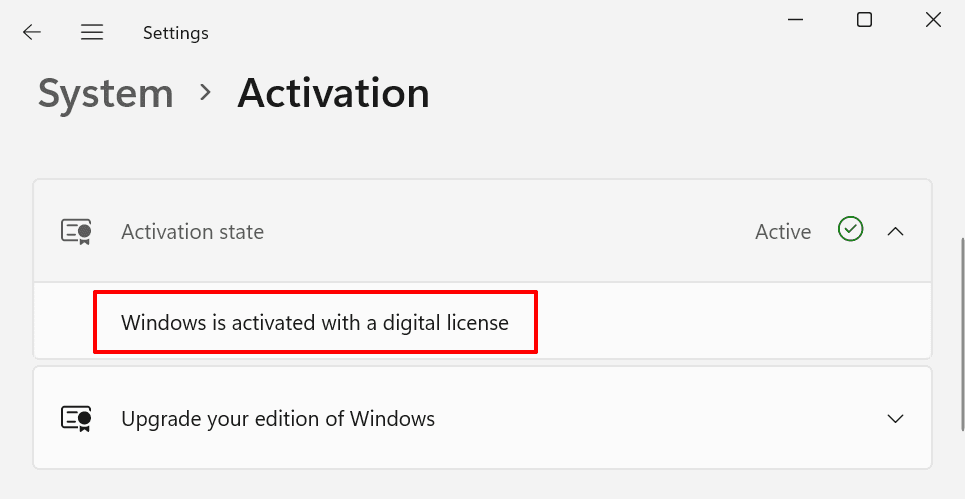
اگر بعد از خرید لایسنس ویندوز(Windows) هنوز فعال نشد، کامپیوتر خود را مجددا راه اندازی کنید، آن را به اینترنت وصل کنید و دوباره چک کنید.
نحوه غیرفعال کردن ویندوز(Windows) یا حذف یک کلید محصول(Product Key)
مایکروسافت(Microsoft) به شما امکان می دهد مجوز خرده فروشی ویندوز 11 را بین دستگاه ها انتقال دهید. (Windows 11)اما ابتدا، باید کلید محصول را از یک دستگاه قبل از استفاده در دستگاه دیگر غیرفعال یا حذف کنید.
در ویندوز 11(Windows 11) ، میتوانید یک کلید محصول را با اجرای دستوری در Command prompt حذف نصب کنید.
- روی منوی Start(Start menu) کلیک راست کرده یا کلید Windows(Windows key) + X را فشار دهید و در منوی Quick Access، Windows Terminal (Admin) را انتخاب کنید.(Windows Terminal (Admin))

- نماد کشویی را(drop-down icon) در نوار Tab انتخاب کنید و Command Prompt را انتخاب کنید .

با این کار یک کنسول Command Prompt با امتیازات مدیریتی باز می شود.
- slmgr /upk را در کنسول تایپ یا پیست کنید و Enter را فشار دهید .

شما باید یک پیام میزبان اسکریپت ویندوز(Windows Script Host) دریافت کنید که کلید محصول دستگاه شما با موفقیت حذف نصب شده است.

اکنون می توانید از کلید محصول برای فعال کردن یک دستگاه ویندوز 11(Windows 11) دیگر استفاده کنید. برای کسب اطلاعات بیشتر در مورد انتقال مجوز ویندوز 11 با استفاده از کلید محصول یا حساب مایکروسافت خود، این آموزش جامع مجوز ویندوز را(this comprehensive Windows license tutorial) بخوانید .
رفع خطاهای فعال سازی ویندوز 11
فعال کردن ویندوز 11(Windows 11) واقعا آسان است. با این حال، اگر کپی ویندوز 11(Windows 11) شما تقلبی باشد یا روی چندین رایانه نصب شده باشد، ممکن است خطاهای مربوط به فعال سازی را دریافت کنید. برای تشخیص علت خطاها، عیب یاب فعال سازی ویندوز(Windows Activation) را اجرا کنید . اگر خطاها ادامه یافت، راه حل های عیب یابی را در این آموزش رفع خطاهای فعال سازی ویندوز(tutorial on fixing Windows activation errors) بررسی کنید.
Related posts
3 راه برای جلوگیری از باز شدن Spotify در هنگام استارت آپ در ویندوز 11
14 روش برای پاک کردن کش در ویندوز 11
13 روش برای رفع عدم کارکرد کشیدن و رها کردن ویندوز 11
13 راه برای رفع عدم اتصال ویندوز 11 به Wi-Fi
10 راه برای خاموش کردن و راه اندازی مجدد رایانه شخصی ویندوز 11
Context Menu ویراستاران: Add، Remove Context Menu اقلام در Windows 11
Click در اینجا برای وارد کردن آخرین پیام مدارک تحصیلی خود را در Windows 11
صفحه کلید در ویندوز همچنان قطع می شود؟ 11 راه برای رفع
چگونه Windows Subsystem را برای Linux در Windows 11 نصب کنید
Remove History ورودی از Remote Desktop Connection در Windows 11/10
این کامپیوتر می تواند اجرا کنید Windows 11 - آن را ثابت!
چگونه به پین هر برنامه به Taskbar در Windows 11
ویندوز 11 Release Date، Price، Hardware Requirements
4 بهترین راه برای ضبط صفحه نمایش در ویندوز 11
چگونه به تغییر Insider Channel در Windows 11
فعال یا غیر فعال کردن Wi-Fi و Ethernet adapter در ویندوز 11
نحوه فعال یا غیر فعال کردن پیشنهادات متن در Windows 11
رفع PC باید TPM 2.0 خطا حمایت در حالی که نصب Windows 11
نحوه فعال یا غیر فعال کردن Snap Layouts در Windows 11
نحوه فعال یا غیر فعال کردن Refresh Rate پویا (DRR) در Windows 11
